Böngészője az online tartalmak és keresések kapuja. Ezért lehet frusztráló ezt megtanulni A Safari összeomlik iPaden vagy iPhone. Előfordulhat, hogy a böngésző bezárja magát, vagy nem engedi átjutni a webhelyeken. Bár a Google Chrome egy alternatíva, az alapértelmezett böngésző az, amit ismer. Tehát mi lehet a probléma a Safarival? Ha nem esik karbantartáson, hogyan lehet megjavítani? Jobb, ha megpróbál tanulni valamit a véletlenszerű összeomlásokról, ha tovább olvas.
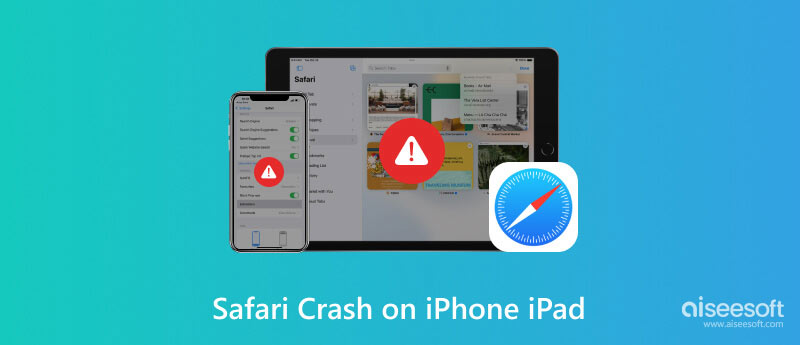
Nem meglepő, hogy véletlenszerű alkalmazás-összeomlásokat tapasztal az eszköz használata közben. Még a Safari sem tökéletes ahhoz, hogy ne kapjon hibákat. Megnézhet oktatóanyagokat a böngésző javításáról, de előfordulhat, hogy nem működik az Ön számára. De megteheti, hogy megtudja, miért történik ez, és használja a megfelelő módszert a javításra. A jó dolog az, hogy ebben a részben további információkat olvashat a Safari hibáiról és azok kijavításáról.
A Safari automatikusan adatokat gyűjt a felkeresett webhelyekről. A legjobb böngészési élményt biztosító adatokat is tartalmaz. Ha azonban túlterhelt információval, ez hamarosan összeomlást és meghibásodást okozhat. Amit megtehet, az az, hogy eltávolítja ezeket a nem kívánt adatokat a böngészőből, hogy az jól működjön.
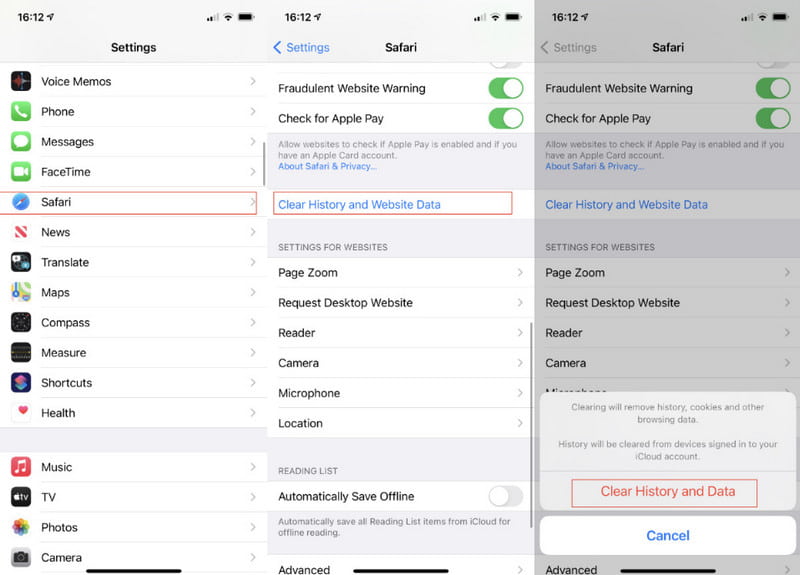
Csakúgy, mint az első ok, az információk túlterhelése a böngészőben problémákat okozhat. Még ha a Safari hatékony memóriával készült is, a stabil teljesítmény érdekében be kell zárnia a lapokat. Íme, hogyan kell csinálni:
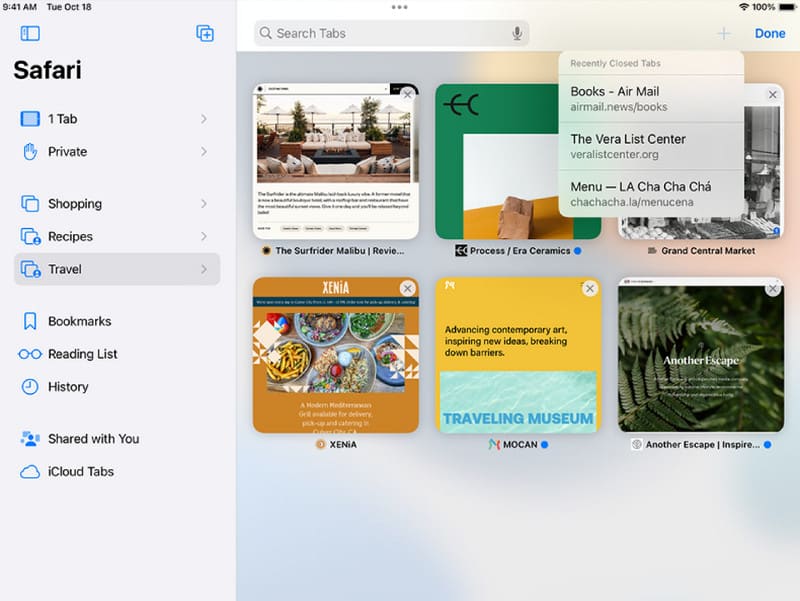
A Safari legújabb verziója nélkül a böngészés instabillá és lassabb lesz. A böngésző gyakori frissítése elengedhetetlen a biztonsági problémák újak hozzáadásával történő javításához is. Ebben az esetben, ha az Ön A Safari nem működik, frissítheti a Safari összeomlását iPaden vagy iPhone-on a következő lépésekkel:
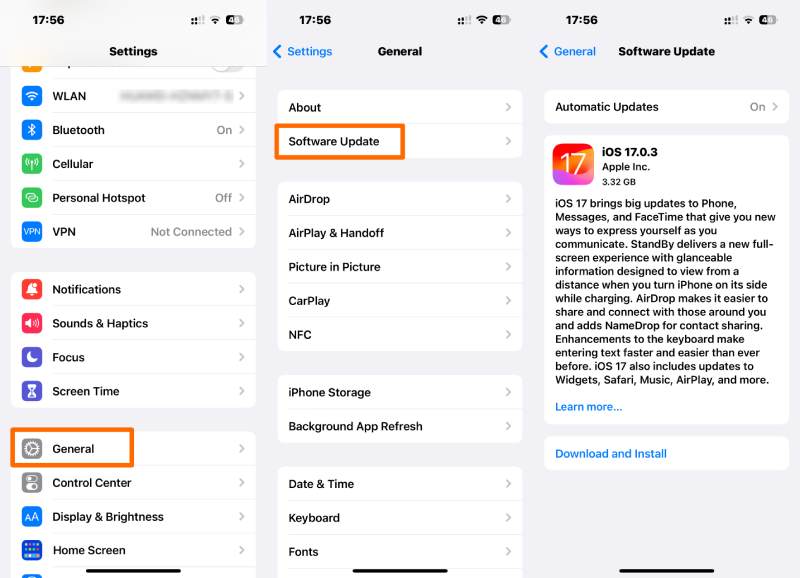
Egy dolog, amit soha nem fog látni, az a rendszerhiba az eszközén. Bár manuálisan frissítheti iPadjét vagy iPhone-ját, előfordulhat, hogy ez nem fogja megoldani a Safari problémákat. Ebben az esetben jobb, ha olyan professzionális eszközre hagyatkozik, mint pl Aiseesoft iOS rendszer helyreállítása. Az eszköz szinte az összes iOS és iPadOS verziót támogatja, jelentősen javítva a rendszerproblémákat a DFU módból, a helyreállításból és még sok másból. Eközben megbízható algoritmussal is rendelkezik az iTunes hibák, az Apple logó, a fekete képernyő és egyéb problémák kijavítására. Ennek ellenére felhasználóbarát felületet kínál a gyorsabb folyamat érdekében.

Letöltések
Aiseesoft iOS rendszer-helyreállítás - A legjobb iPhone rendszer-helyreállító eszköz
100% biztonságos. Nincsenek hirdetések.
100% biztonságos. Nincsenek hirdetések.
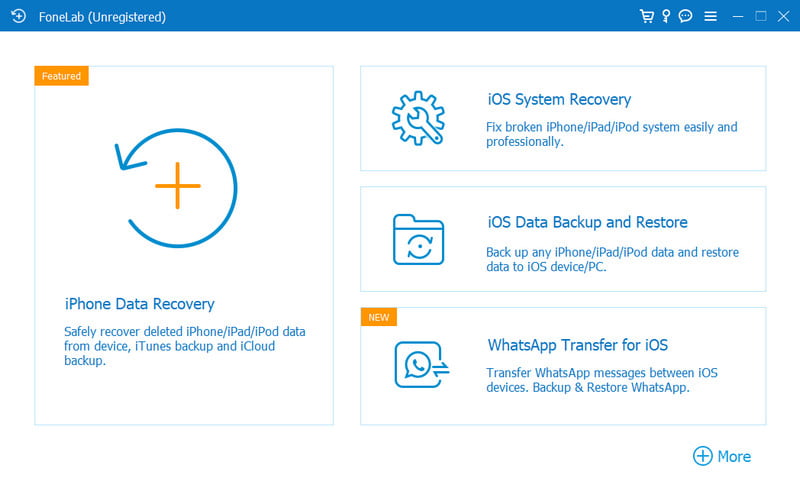
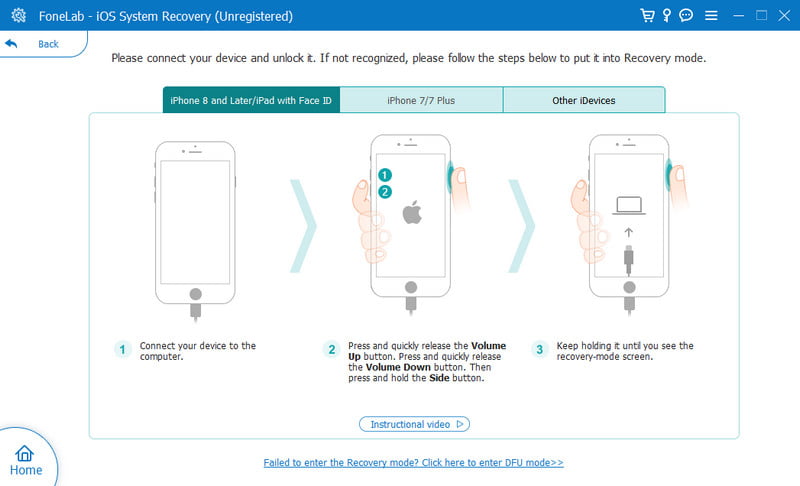
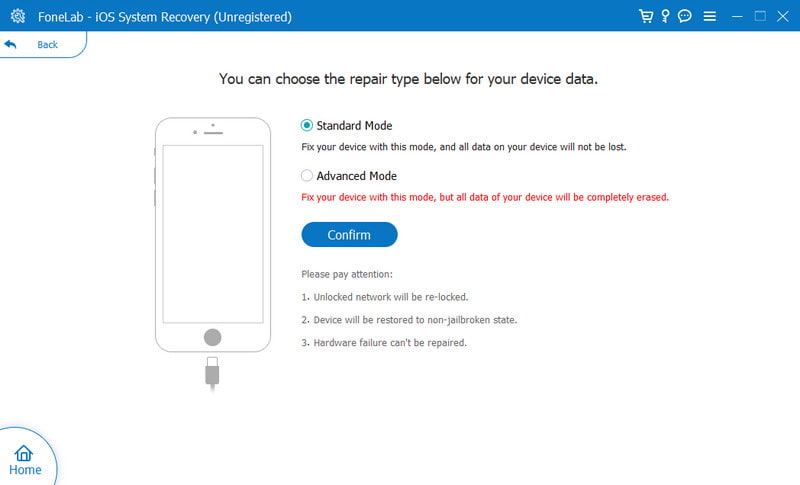
A Safari automatikus kitöltési funkciója simábbá teszi a böngészést. Segít az adatok egyszerű kitöltésében bizonyos webhelyeken, de ez problémát okozhat a böngészőben. Mivel a Safarinak nehézségei lehetnek a személyes adatokkal kapcsolatban, a következőképpen kapcsolhatja ki az automatikus kitöltést eszközén:
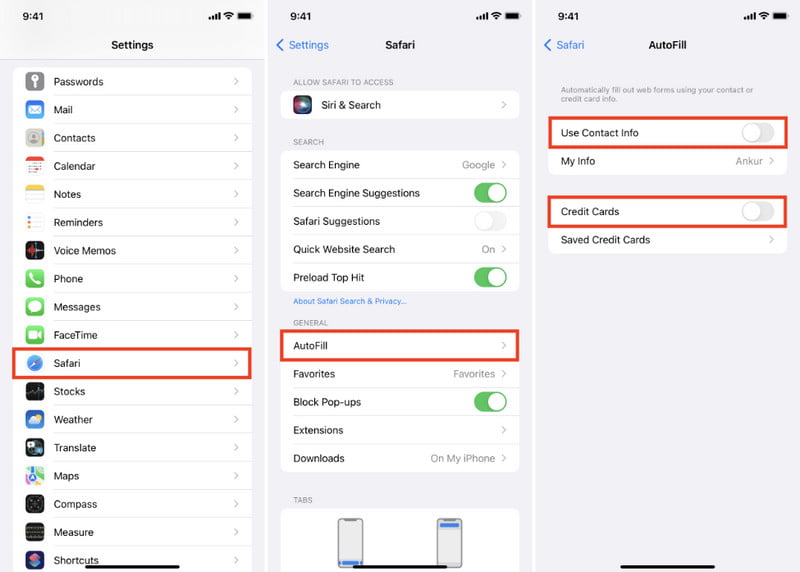
Adatok szinkronizálása a böngészőből a következővel iCloud elérhetővé teszi böngészési előzményeit más eszközök, például iPad vagy Mac számára. Ezzel a funkcióval az a probléma, hogy hibát okozhat a böngészőben, ha az információ pontatlan. Próbálja ki az alábbi lépéseket a Safari összeomlásának kijavításához:
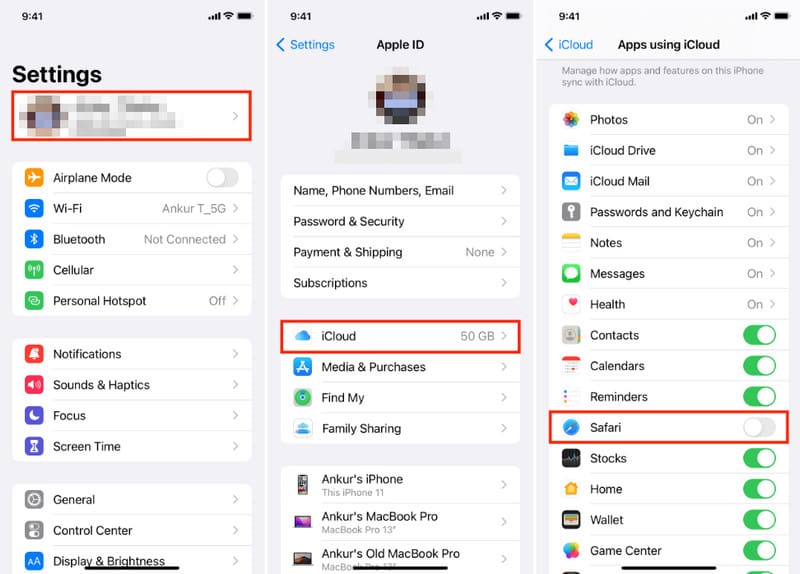
Használhatom az iTunes segítségével az iPhone Safari összeomlását?
Igen. Szüksége lesz egy számítógépre és az iTunes legújabb verziójára. Ezután csatlakoztassa iPad vagy iPhone készülékét kábellel. Hagyja, hogy a szoftver észlelje az eszközt, majd folytassa a Összegzésként fület. Kattints a Visszaad gombot, és írja be a jelszót. A befejezésig kövesse a képernyőn megjelenő utasításokat.
Hogyan kényszerítheti ki a Safariból, ha összeomlik egy iPhone-on?
Nyomja meg kétszer a készüléket Kezdőlap gombot az összes megnyitott alkalmazás megjelenítéséhez. Alternatív megoldásként csúsztathat felfelé a képernyő alsó részéről. Ezután húzza felfelé a Safari alkalmazást a kilépéshez.
Hogyan lehet kikapcsolni a Safari keresési javaslatot iPhone-on?
Egy másik megoldás a Safari összeomlásának javítására iPhone vagy iPad készülékeken, ha kikapcsolja a Safari keresési javaslatait. Csak lépjen a Safariba a Beállítások alkalmazásból, és keresse meg a lehetőséget. Ezután csúsztassa balra a gombot a letiltásához.
Törlődnek az adataim a Safari összeomlásának kijavításakor?
A böngészővel kapcsolatos problémák kijavítása során előfordulhat adatvesztés. Javasoljuk, hogy készítsen biztonsági másolatot eszközéről, mielőtt folytatná vagy kipróbálná a megadott megoldásokat.
Kap a Safari új funkciókat az iOS 17 frissítés után?
A Safari alkalmazás egy beépített program az Apple eszközökön, ezért nem lehet törölni. Ha bármilyen módon megpróbálja eltávolítani az alkalmazást iPad-ről vagy iPhone-ról, az hibás működést okozhat, és károsíthatja az eszközt.
Következtetés
Itt láthattad a hat okot A Safari folyamatosan összeomlik iPhone/iPad készüléken és hogyan lehet megjavítani. Az alapértelmezett módszerektől függetlenül javasoljuk, hogy használja az Aiseesoft iOS System Recovery alkalmazást az eszköz hibáinak gyors eltávolítására és frissítésére a legjobb teljesítmény érdekében. Próbálja ki, töltse le Mac vagy Windows rendszerre.

Javítsa az iOS rendszerét normál helyzetbe számos olyan kérdésben, mint a DFU mód beépülése, a helyreállítási mód, a fejhallgató mód, az Apple logó stb., Normál állapotba, adatvesztés nélkül.
100% biztonságos. Nincsenek hirdetések.
100% biztonságos. Nincsenek hirdetések.